كيفية تسجيل اتصالات SMPP SMS على المستوى المنخفض
عند الاتصال بمزود خدمة الرسائل القصيرة، قد ترغب في الحصول على معلومات مفصلة حول حركة المرور الصادرة والواردة للرسائل القصيرة. لرؤية تفاصيل اتصالات الرسائل القصيرة، تحتاج إلى إعداد سجل الرسائل. يقدم هذا المستند بعض المعلومات حول كيفية تمكين واستخدام الاتصالات على المستوى المنخفض لأي من اتصالاتك في بوابة Ozeki SMS. يشرح الدليل خطوة بخطوة أدناه كيفية تمكين تسجيل اتصالات SMPP SMS على المستوى المنخفض في إعدادات اتصال SMPP SMS ويصف تأثير الاتصالات على المستوى المنخفض على تسجيل أحداث الرسائل القصيرة. ستتمكن أيضًا من رؤية المكان الذي تحفظ فيه بوابة الرسائل القصيرة ملف السجل تلقائيًا وكيفية فتحه على جهاز الكمبيوتر الخاص بك. لا يستغرق إكمال دليل تسجيل SMPP SMS أكثر من 10 دقائق، فلنبدأ الآن!
ما هو سجل الرسائل القصيرة
يوفر سجل الرسائل القصيرة معلومات مفصلة حول حركة المرور الكاملة للرسائل القصيرة (الصادرة والواردة) التي تتدفق عبر اتصال الاتصال المحدد بين مزود خدمة الرسائل القصيرة ومستخدم الرسائل القصيرة.
كيفية تسجيل اتصالات SMPP SMS على المستوى المنخفض (تعليمات سهلة)
لتسجيل اتصالات SMPP SMS على المستوى المنخفض:
- تشغيل Ozeki SMS Gateway
- انقر على الاتصال المطلوب
- انتقل إلى علامة التبويب "متقدم" في صفحة التكوين
- قم بتمكين "تسجيل أحداث الاتصال"
- تحقق من السجلات في صفحة علامة التبويب "الأحداث"
- انسخ موقع ملف السجل
- افتح برنامج Notepad
- افتح الملف
- افحص جميع إدخالات السجل في Notepad
كيف يعمل تسجيل الرسائل القصيرة
تعمل بوابة Ozeki SMS بشكل فعال كبرنامج لتسجيل الرسائل القصيرة. بعد التكوين، تقوم بإنشاء إدخالات سطرًا بسطر لأحداث الاتصال المختلفة. يتم سرد جميع بيانات الرسائل القصيرة الواردة والصادرة بشكل منفصل. كما يوثق ملف سجل الرسائل القصيرة إنهاء وإنشاء وصيانة الاتصال بين مزود خدمة SMPP SMS ومستخدم الرسائل القصيرة. يمكنك تتبع تاريخ تسليم الرسالة القصيرة.
فتح صفحة تفاصيل المستخدم
لنبدأ بفتح صفحة تفاصيل المستخدم. افتح برنامج Ozeki SMS Gateway. يمكنك الوصول إلى صفحة التفاصيل بالنقر على اسم المستخدم، الموجود على الجانب الأيمن من الشاشة، في لوحة المستخدمون والتطبيقات (الشكل 1). في صفحة تفاصيل المستخدم، يمكنك رؤية كل إعداد قابل للتغيير حول المستخدم.
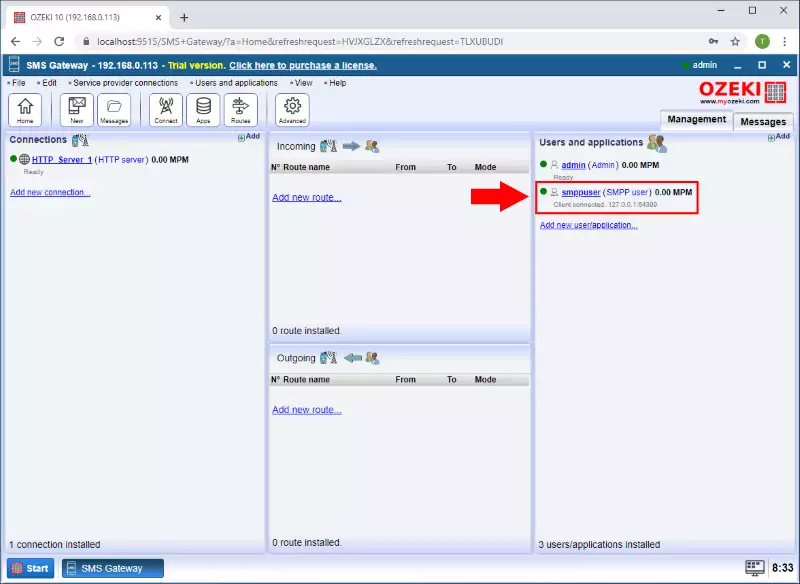
تحقق من علامة التبويب "الأحداث"
في صفحة علامة التبويب "الأحداث" للمستخدم، يمكنك رؤية السجل الحالي للمستخدم. إنه غير مفصل. فهو يسجل فقط حدث التعديل أو تغيير حالة الاتصال (الشكل 2). للحصول على سجل أكثر تفصيلاً، تحتاج إلى تشغيل تسجيل أحداث الاتصال.
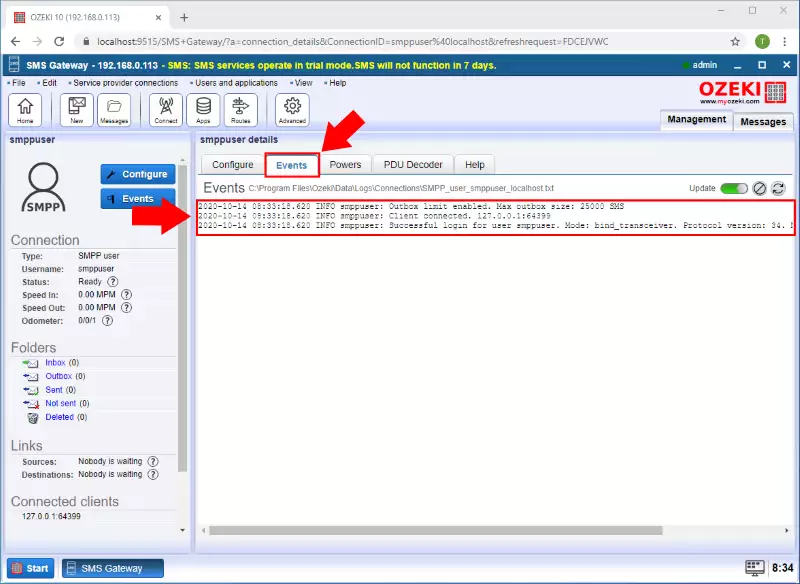
حدد خانة الاختيار "تسجيل أحداث الاتصال"
لتغيير مستوى تفاصيل السجل، انتقل إلى صفحة علامة التبويب "تكوين". تقع علامة التبويب "تكوين" بجوار علامة التبويب "الأحداث". في علامة التبويب "تكوين"، ستجد مربعًا بعنوان مستوى السجل. هناك ستجد جميع الإعدادات المتعلقة بالتسجيل (الشكل 3). حدد خانة الاختيار تسجيل أحداث الاتصال لتمكين البوابة من تسجيل معلومات حول الرسائل الواردة والصادرة. لمعرفة المزيد حول أحداث الاتصال، انقر على أيقونة المساعدة بجوار عنوان خانة الاختيار.
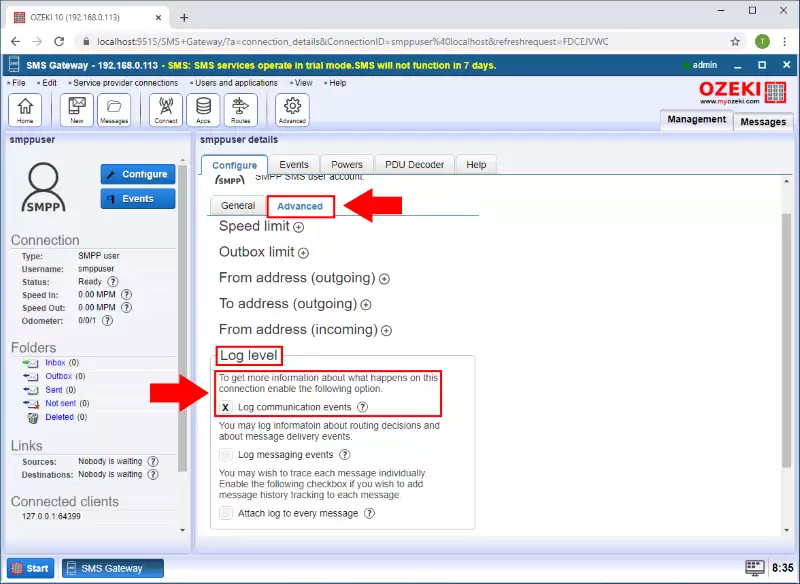
سجل الرسائل القصيرة على المستوى المنخفض
بعد تمكين السجل على المستوى المنخفض، ستلاحظ في علامة التبويب "الأحداث" أن السجل أصبح أكثر تفصيلاً. فهو يسرد جميع أحداث الاتصال بين بوابة Ozeki SMS والعميل. للوصول إلى علامة التبويب "الأحداث"، ابحث عن علامة التبويب الخاصة بها في شريط علامات التبويب للمستخدم (الشكل 4).
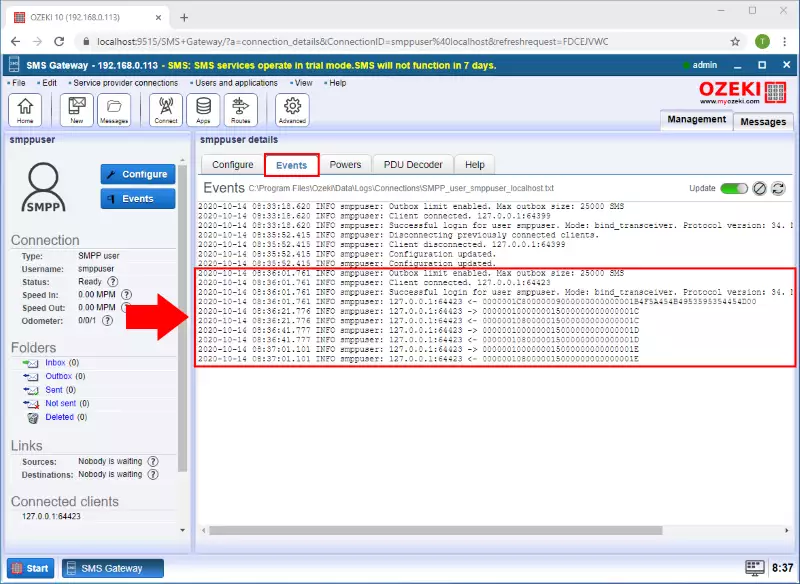
موقع ملف سجل الرسائل القصيرة
في علامة التبويب "الأحداث"، سترى فقط آخر 100 إدخال في السجل. للوصول إلى ملف السجل بالكامل، تحتاج إلى فتح ملف txt الموجود في الموقع المحدد مسبقًا. لمعرفة الموقع، ابحث عن النص الرمادي بجوار عنوان الأحداث فوق إدخالات السجل (الشكل 5). انسخه لاستخدامه لاحقًا.
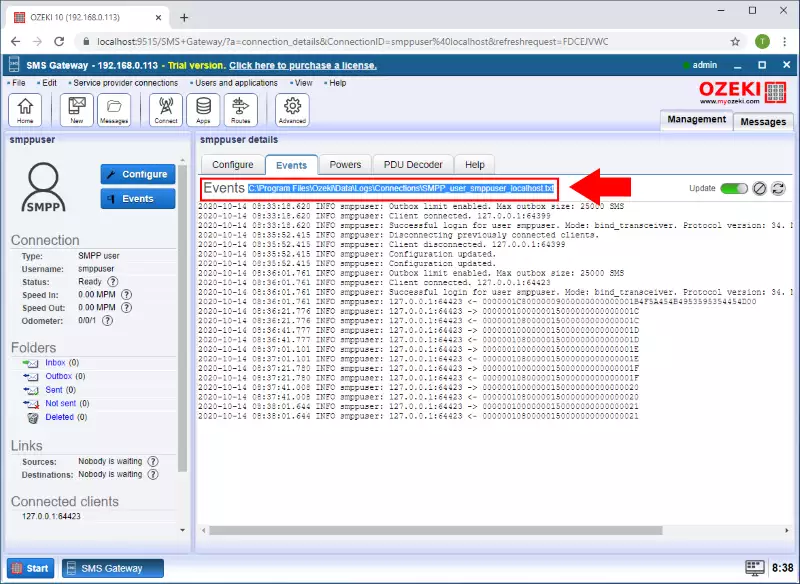
انقر على "فتح" من القائمة المنسدلة لبرنامج Notepad
يمكنك فتح ملف سجل txt باستخدام تطبيق Notepad. افتح ملف notepad جديدًا فارغًا وفي الزاوية العلوية اليسرى، ستجد زر ملف. انقر عليه للوصول إلى القائمة المنسدلة "ملف" (الشكل 6). في القائمة المنسدلة، ستجد خيارًا يسمى فتح. انقر عليه للوصول إلى نافذة فتح ملف.
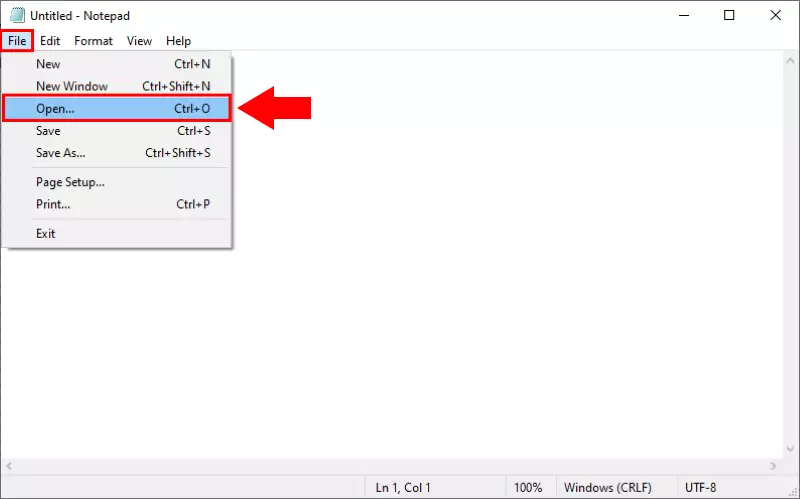
فتح ملف السجل
في نافذة فتح، سترى حقل إدخال بعنوان اسم الملف. يوجد في الجزء السفلي من النافذة أسفل قسم متصفح الملفات (الشكل 7). الصق مسار الوصول في مربع النص واضغط على زر فتح. سيتم الآن الوصول إلى ملف السجل وفتحه بدلاً من ملف المفكرة الفارغ.
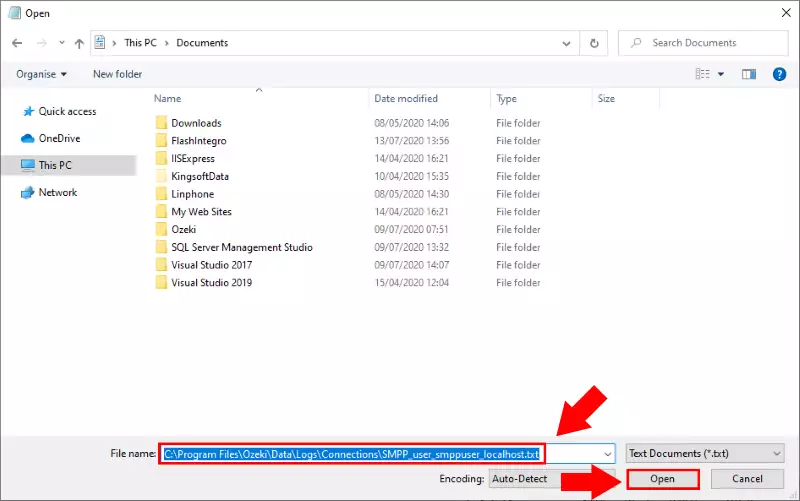
الآن يمكنك أن ترى في الشكل 8 أن ملف السجل المفصل للاتصال تم فتحه ويمكن استخدامه لتحديد خطأ في الرسائل القصيرة في النظام. من هنا يمكنك نسخه ولصقه في أي مكان أو إرساله كملف إلى أي شخص.
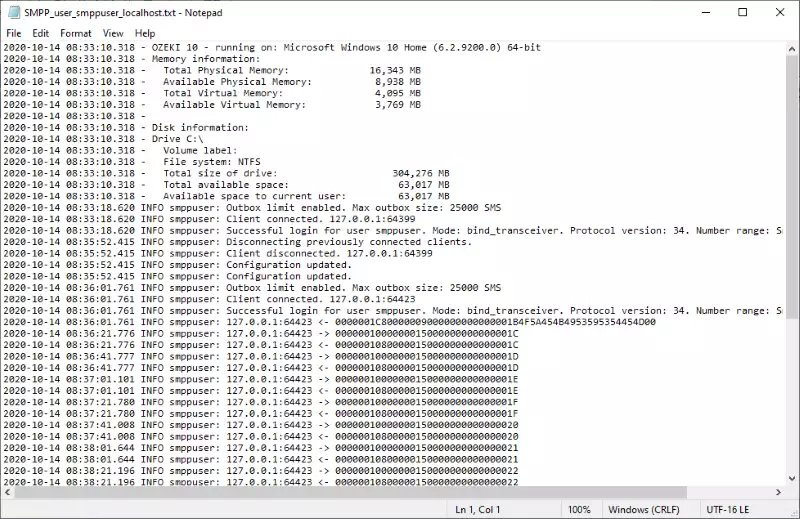
الختام
يجعل سجل الرسائل القصيرة منخفض المستوى لبروتوكول SMPP الاتصال الكامل بين موفر خدمة SMPP ومستخدم الرسائل القصيرة عبر SMPP شفافًا. يمكن اكتشاف الأخطاء الفنية بين الطرفين وحلها بسرعة أكبر. يعمل عملاء برامج الرسائل القصيرة وخدمات الدعم مثل myozeki.com بفعالية مع ملفات سجل الرسائل القصيرة هذه. يقومون بفحص إدخالات ملف سجل الرسائل القصيرة واكتشاف خطأ الرسائل القصيرة أو تتبع مسار رسالة SMS. يمكن أيضًا تتبع إنشاء اتصال موفر خدمة الرسائل القصيرة من خلال إدخالات سجل الرسائل القصيرة. عند مراقبة اتصال موفر خدمة الرسائل القصيرة أو استكشاف الأخطاء وإصلاحها، يكون ملف سجل الرسائل القصيرة موردًا مفيدًا جدًا.
